192路由器登录管理
- 分类:帮助 回答于: 2020年07月20日 09:36:00
下面是教你如何进入192路由器登录管理:
方法一,路由器说明书
此方法适用于您刚购买的无线路由器,或者尚未设置路由器的方法,具体方法如下:
1、我们可以看一下购买的路由器的底部,IP地址和密码将显示在上方。

2.然后,在浏览器的地址栏中输入我们看到的IP地址,然后输入密码,即可输入设置。

3.如果其他人已经设置了路由器,我们如何进入设置的页面?让我在下面与您分享。具体请参见方法二。
方法2:通过IP地址找到:
(1)我们已连接到该无线网络
(2)我们知道无线路由器的密码
1.右键单击笔记本右下角的网络图标,然后选择“打开网络和共享中心”
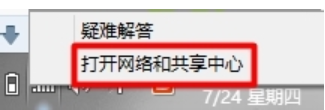
3.输入“网络和共享中心”,我们选择“更改适配器设置”

4.找到我们的无线网络,然后双击我们的无线网络图标。
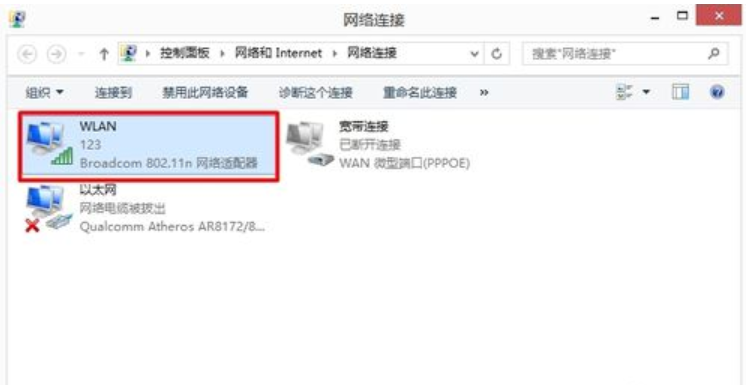
5.打开“ WLAN状态”,然后我们选择“详细信息”

6.在“详细信息”中,我们可以看到“ ipv4”和“ ipv4默认网关”。通常“ ipv4默认网关”是我们路由器设置页面的IP地址。
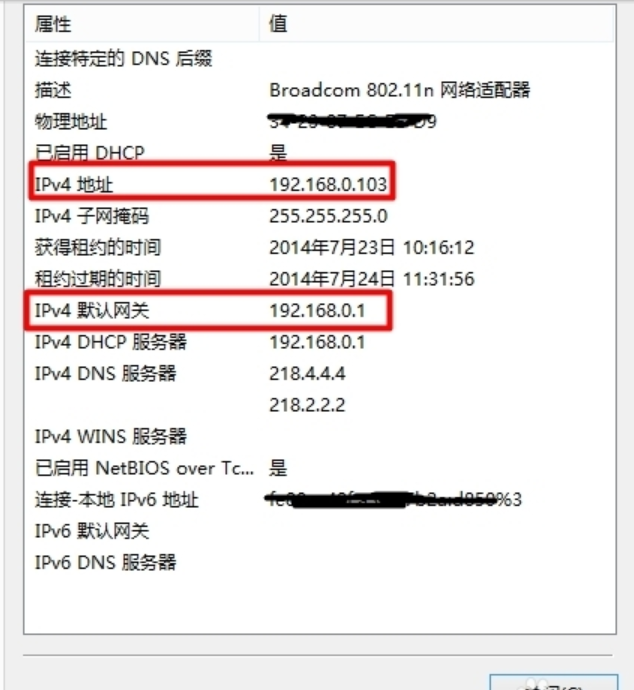
7.然后,我们直接在浏览器中输入“ ipv4默认网关”的地址。

8.会弹出一个路由器设置界面,让我们输入设置路由器管理员的密码。
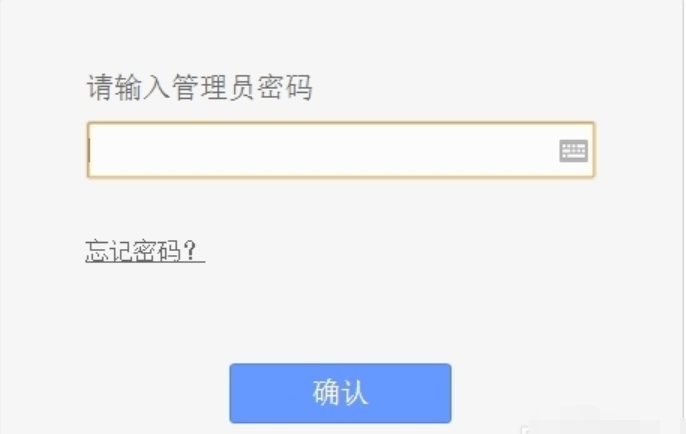
9.输入密码,然后我们可以进入路由器的设置页面。

上述是192路由器登录管理进入教程。
 有用
26
有用
26


 小白系统
小白系统


 1000
1000 1000
1000 1000
1000 1000
1000 1000
1000 1000
1000 1000
1000 0
0 0
0 0
0猜您喜欢
- 如何解决手机无线连接电脑传输..2020/09/18
- 联想笔记本外接键盘fn设置方法..2021/03/24
- 笔记本开不了机,小编教你笔记本开不了..2018/09/30
- 电脑点了打印但打印机没反应怎么办..2021/05/15
- 最新雨林木风windows xp系统制作步骤..2017/07/06
- 电脑老是死机什么问题2022/11/08
相关推荐
- Windows 系统中的睡眠和休眠有啥区别..2021/02/03
- 在电脑上怎么查找已经有的文件的详细..2021/05/14
- 键盘数字打出来是符号怎么办..2020/11/11
- 邮箱163登录免费注册入口2022/09/27
- 技嘉超级雕什么档次的详细介绍..2022/03/21
- 开机黑屏,小编教你怎么解决笔记本电脑..2018/05/31

















